Geomagic应用讲义.docx
《Geomagic应用讲义.docx》由会员分享,可在线阅读,更多相关《Geomagic应用讲义.docx(10页珍藏版)》请在冰豆网上搜索。
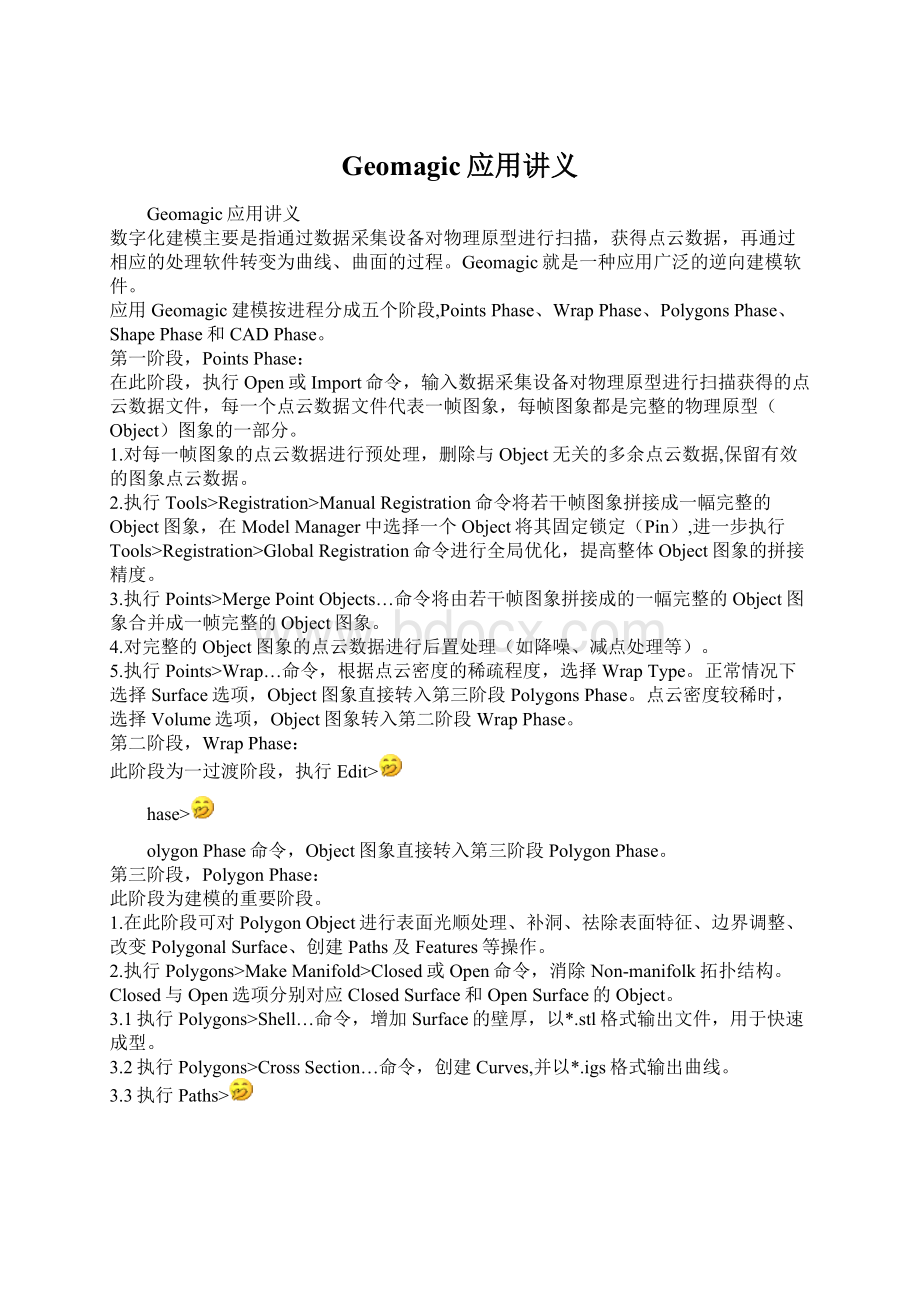
Geomagic应用讲义
Geomagic应用讲义
数字化建模主要是指通过数据采集设备对物理原型进行扫描,获得点云数据,再通过相应的处理软件转变为曲线、曲面的过程。
Geomagic就是一种应用广泛的逆向建模软件。
应用Geomagic建模按进程分成五个阶段,PointsPhase、WrapPhase、PolygonsPhase、ShapePhase和CADPhase。
第一阶段,PointsPhase:
在此阶段,执行Open或Import命令,输入数据采集设备对物理原型进行扫描获得的点云数据文件,每一个点云数据文件代表一帧图象,每帧图象都是完整的物理原型(Object)图象的一部分。
1.对每一帧图象的点云数据进行预处理,删除与Object无关的多余点云数据,保留有效的图象点云数据。
2.执行Tools>Registration>ManualRegistration命令将若干帧图象拼接成一幅完整的Object图象,在ModelManager中选择一个Object将其固定锁定(Pin),进一步执行Tools>Registration>GlobalRegistration命令进行全局优化,提高整体Object图象的拼接精度。
3.执行Points>MergePointObjects…命令将由若干帧图象拼接成的一幅完整的Object图象合并成一帧完整的Object图象。
4.对完整的Object图象的点云数据进行后置处理(如降噪、减点处理等)。
5.执行Points>Wrap…命令,根据点云密度的稀疏程度,选择WrapType。
正常情况下选择Surface选项,Object图象直接转入第三阶段PolygonsPhase。
点云密度较稀时,选择Volume选项,Object图象转入第二阶段WrapPhase。
第二阶段,WrapPhase:
此阶段为一过渡阶段,执行Edit>
hase>
olygonPhase命令,Object图象直接转入第三阶段PolygonPhase。
第三阶段,PolygonPhase:
此阶段为建模的重要阶段。
1.在此阶段可对PolygonObject进行表面光顺处理、补洞、祛除表面特征、边界调整、改变PolygonalSurface、创建Paths及Features等操作。
2.执行Polygons>MakeManifold>Closed或Open命令,消除Non-manifolk拓扑结构。
Closed与Open选项分别对应ClosedSurface和OpenSurface的Object。
3.1执行Polygons>Shell…命令,增加Surface的壁厚,以*.stl格式输出文件,用于快速成型。
3.2执行Polygons>CrossSection…命令,创建Curves,并以*.igs格式输出曲线。
3.3执行Paths>
athstoCurves…及Features>FeaturestoCurves…命令,将创建的Paths及Features转换为Curves,并以*.igs格式输出曲线。
4.执行Edit>
hase>ShapePhase命令,Object图象转入第四阶段ShapePhase。
第四阶段,即ShapePhase。
1.执行Boundraries>DetectFeatures…命令,自动设定Object的Features,或执行boundraries>UnconstrainAll将Paths转换为Features。
2.执行Boundraries>ShuffleFeatures…或Boundraries>
romote/Constrain…命令,构建将Model分割为若干Panel(类四边型)的Features(特征线)。
3.执行Boundraries>ConstructBoundaries命令,使得Panel内部结构由三角片转换为四边形,Features转换为FeatureLines。
或执行Boundraries>ConverttoBoundaries命令,将Object内部结构为四边形(即Panel)的Features直接转换为FeatureLines。
FeatureLines即为PatchBoundaries
4.执行Boundraries>FeatureLinestoCourves…命令,将FeatureLines转换为Courves,并以*.igs格式输出曲线。
5.执行Boundraries>Shuffle>Panels…命令,将Panels内的四边形调整为对称型的四边形结构。
6.执行Grids>ConstructGrids…命令,在NURBS表面构建网格。
7.执行NURBS>FitSurface命令,使在NURBS表面构建的网格拟合成NURBS曲面,并以*.igs格式输出曲面。
8.执行NURBS>SplineBoundariestoCourves命令,将FeatureLines及Patch内部的四边形边线转换为Courves,并以*.igs格式输出曲线。
第五阶段,即CADPhase。
此阶段较为独特,Open一个IGES格式的NURBS曲面文件进入Geomagic的CAD比较工具GeomagicQualify,即CADPhase。
在此阶段,可Import一个ScanDate文件与IGES文件进行比较,并出具比较报告。
各阶段间的相互转换
1.PointPhase→WrapPhase
执行Points>Wrap...命令。
2.WrapPhase→PolygonPhase
执行Edit>Phase>PolygonPhase命令。
3.PolygonPhase→ShapePhase
执行Edit>Phase>ShapePhase命令(有必要先执行Polygons>MakeManifold>Closed或Open命令)。
4.ShapePhase→PolygonPhase
4.1执行Edit>Phase>PolygonPhase命令。
4.2执行Grids>GridstoPolygons...命令。
4.3执行Grids>CreateMappedModel...命令。
5.其它Phase→PointPhase
执行Edit>ModifyCurrentPoints命令。
6.CADPhase→PolygonPhase
执行CAD>ToPolygons...命令。
选择命令
选择命令的作用是在Object上选择特定的区域,为后续命令如删除、光顺等提供操作的对象。
选择命令有两种选择设置方式SelectVisibleOnly和SelectThrough。
Edit>SelectVisibleOnly设置仅对可见部分选择有效。
Edit>SelectThrough设置对未见部分选择同样有效。
PointsPhase始终处于SelectThrough状态。
(一)常规选择方法
1.Edit>SelectionTools命令分别设定方框(Rectangle)、椭圆(Ellipse)、线(Line)、毛刷(Paintbrush)和套圈(Lasso)选择工具。
拖曳LMB(鼠标左键)将以被选择工具的外观形态的尺寸变化确定选择的区域大小。
Ctrl+LMB取消拖曳范围内的已有选择
2.执行Edit>Select>CustomRegion...命令,在Object上依次点击LMB构建一个封闭的边界,此封闭区域被选中。
3.执行Edit>SelectAll命令,选取所有的Object.
4.执行Edit>ClearAll命令,取消所有选择。
5.执行Edit>ReverseSelection命令,对已存在的选择作反向选择。
(二)特征选择方法
1.按三角片的特征选择(不适用于PointsPhase)
Edit>Select>ByAngle所有法向角度小于90℃减去设定值的构成Object的三角片被选中。
Edit>Select>ByEdgeLength所有边长大于设定值的构成Object的三角片被选中。
Edit>Select>ByArea所有表面小于设定值的与Object主体分离的孤立部分被选中。
2.选取孤点/体(仅适用于PointsPhase)
Edit>Select>Outliers...命令将由Sensitivity设定的区域外的孤点选中。
Sensitivity取值范围为0~100,数值愈小表明所选取的孤点愈远离主体。
Edit>Select>DisconnectedComponent...命令根据Separation与Size的设定值,选取与主体分离的孤体。
Separation有三个选项,Low、Medium和High分别表示孤体与主体间的位置远近关系,Size表示孤体的尺寸大小。
3.选取边缘(仅适用于PointsPhase)
执行Edit>Select>Boundaries...命令,用LMB点击欲选择的点云区域的边缘或用LMB点击ComputerAll命令选项选取所有的点云边缘,用LMB点击Expand命令选项可扩展所选的边缘,此命令可重复执行。
4.选取OpenSurface的Polygons
执行Edit>Select>OpenTriangle命令选取OpenSurface的Polygons。
(三)延伸选择方法
1.在PolygonObject上选择一区域,执行Edit>Select>FullComponents命令后,与此选择区域相连的其它部分亦被选中
2.在PolygonObject上选择一区域,执行Edit>Select>ManifoldComponents命令后,与此选择区域相连的Manifold部分被选中
3.将PrimitivesManager中的Edge和MarkedEdge选项选中,执行Tools>Mark>Edge...命令,设置若干组封闭的MarkedEdges,则这些MarkedEdges及ObjectBoundaries将PolygonObject分割成若干区域,当PolygonObject上已存在一选中的三角片时,执行Edit>Select>BoundedComponents命令后,则此三角片所在的区域被选中。
若未设置封闭的MarkedEdges,则整个Object为一个区域。
点云拼接与合并
点云拼接与合并是将若干帧图象拼接、合并成一幅完整的Object图象。
1.执行Open或Import命令,输入欲拼接的点云数据文件。
并选择PrimitivesManage中的ColorBackfacingPrimitives和ObjectColor选项。
2.执行Tools>Registration>ManualRegistration命令。
3.在Mode中选择3-Registration选项;并在SamplingText中设定Sampling值,用于合并减点。
4.选择Fixed选项,选择一帧图象作为Fixed图象。
5.选择Floating选项,选择一帧与Fixed图象有重叠部分的图象作为Floating图象。
6.在Fixed图象上选择三个参考点,在Floating图象上选择三个与Fixed图象上三个参考点相对应的参考点,图象自动拼接在一起,并合并为组,缺省成为Fixed图象。
7.可重复执行Register命令,对图象作进一步地拼接。
执行Clear命令,取消此次拼接。
8.点击Next命令,重复5~8步骤,完成点云拼接任务。
9.设定MaxIterations参数和Sampling参数,执行Tools>Registration>GlobalRegistration命令。
MaxIterations参数值愈大GlobalRegistration次数愈多,精度愈高。
Sampling参数设定减点的百分数。
Points>Merge命令中含Tools>Registration>GlobalRegistration命令,故可在执行Points>Merge命令时合并执行。
10.执行Points>Merge命令,按None、Max、Medium和Min四种方式设定NoiseReduction选项,选择GlobalRegistration选项,设定MaxIterations参数和Sampling参数,执行GlobalRegistration功能。
任务完成后将创建一幅完整的合并图象,并保留原图象。
*Points>MergePointObjects...命令仅将若干幅点云图象不加修饰地合并为一幅图象。
分离命令
分离命令将一完整的Object图象分割成若干个独立的部分。
1.执行Edit>SelectiontoObject命令将被选部分与主体部分割成两个独立的部分。
2.执行Edit>ComponentstoObjects...命令将若干个分离的部分分割成若干个独立的部分。
创建Paths
Paths是Object上由多条Spline线段组成的路径,创建Paths的目的就是利用Paths的修饰功能对Object的边缘进行修饰和光顺,并利用其转换功能,创建Object的特征线(FeatureLine)。
Tools>Mark>ClearMarkedEdges命令取消创建的Paths。
(一)常规创建方法
1.执行Paths>Create...命令,选择Define选项,在PolygonObject上依次点击LMB创建Path,选择Edit选项,在CtrlPoint处拖曳LMB,可移动CtrlPoint到合适的位置。
2.执行Polygons>sectionByPlane...命令,选择一个AlignPlane,并将Plane调整到合适的Position,选择MarkNewEdges选项,执行IntersectPlane命令,则AlignPlane与Object的切割线被创建为Path。
(二)应用Mark工具
1.执行Tools>Mark>Selections...命令,依次用LMB点击被选区域的边缘或执行MarkAll命令,将若干个或全部选择区域的边缘创建为Paths。
按Ctrl并依次点击被选区域的边缘或执行ClearAll命令,取消所选Paths。
2.将PrimitivesPanel的Edge和MarkedEdge选项选中,执行Tools>Mark>Edges...命令,依次用LMB点击Object上相应的位置,则沿着三角片的Edges创建Paths。
3.执行Tools>Mark>CreaseEdges...命令,确定Angle值,则三角片中其Edge的折角大于Angle值的Edges被创建为Paths。
4.执行Tools>Mark>BoundaryEdges...命令,依次用LMB点击Object的边缘或执行MarkAll命令,将Object的边缘创建为Paths。
按Ctrl并依次点击所选Paths,取消所选Paths。
5.执行Tools>Mark>ComponentBoundaries...命令,将若干个分离的Object的边缘创建为Paths。
修饰Paths
1.执行Paths>Fit...命令,选择EntilePath选项,LMB点击选取需修饰的Path,或选择SubdividePath选项,LMB点击Path选取一段Path,调整ControlPoints及Tension值对Path进行路径调整及光顺修饰。
其周边的PolygonalStructures作相应的调整。
常以此方法修整光顺Object的边缘线。
2.执行Paths>Relax...命令,LMB点击选取需修饰的Path,设定Iterations值对Path进行光顺修饰。
3.执行Paths>Creat/FitCircle...命令,选择Create选项,拖曳LMB在Object表面形成一用圆切割的孔洞。
选择FitBoundary/FitCylinder选项,在Object边界上点击LMB,将在边界上拟合一Circle或Cylinder,并形成以此切割的孔洞。
同时在孔洞边缘创建规整的Path。
常以此方法修整孔洞的边缘线。
4.执行Paths>Straighten...命令,在PolygonObject上依次点击LMB创建Path,执行Done命令后,点击LMB定义Begin/End两基准点,则Path将沿两基准点构成的直线拉伸,在此范围内构成三角片的Edges及Point位置将随之发生变化。
常以此方法修整拉直Object的边缘线。
5.执行Paths>ProjectPathtoPlane命令,选择PickPath选项,LMB点击选中Path,选择DefinePlane选项,确定投影平面,若选择BestFit命令选项,则投影平面自动与Path拟合到新的位置。
Execute后,Paths被投射到投影平面,Object与Paths间构建新的PolygonalStructure。
常以此方法修整Object的底部边缘线。
创建Features
在创建Features过程中,下列三个步骤是必须连续执行的命令。
执行ClearFeatures命令删除所有创建的Features。
(一)执行Features>Create/ModifyFeatures...命令。
1.SelectTargetPointSet选择进行操作的对象(在PointsPhase无需此选择设置)。
2.在Points设置中有DisplayPoints和DisplayFoldVector两项选择设置。
按缺省选择DisplayPoints,并执行Initialize命令,此时将以点的稀疏显示Object的曲率变化,便于设置Features。
3.在EditMode栏中选择操作命令。
执行Optimize(优化处理)和Execute命令后Features生效。
3.1Define命令:
点击LMB定义Feature的控制节点,由控制节点连接成需创建的Features。
3.2Edit命令:
在控制节点处拖曳LMB对控制节点进行移动操作。
3.3Split/Merge命令:
在Features上插入控制节点。
3.4Line命令:
此时将以白色线型显示特征,在特征上点击LMB将创建Features。
3.5BlockingPoints命令:
将在Object上显示警示点,防止跨越警示点创建Features。
Edit、Split/Merge、Line、BlockingPoints命令必须在Features生效后才有效。
4.设定CurveDefinition参数:
ControlPoints:
显示Feature的控制节点数。
Tension:
表示Feature的光顺程度。
Focus/Length:
在执行Line命令时,设定Feature的线型。
(二)执行Features>MergeFeatureCorners...命令。
将执行Features>Create/ModifyFeatures...命令创建的Features进行闭合/连接处理。
(三)执行Features>ProjectFeatures命令。
将Features与Object表面拟合在一起。
修饰Features
1.执行Features>ResampleFeatures命令,点击LMB选择欲修饰的Features,通过改变Vertices参数,增减Features的控制节点数。
2.执行Features>EditVertices...命令,选择DisplayEditVertices...选项。
2.1EditVertices命令:
移动控制节点和控制点,此命令有ExactMovement/ExactMovement两个命令设置。
ExactMovement:
将控制节点和控制点移动到三角化PolygonSurface的顶点。
FixOnMovement:
移动控制点后,控制点将转化为类控制节点。
2.2Fix/UnfixVertices命令:
将控制点将转化为类控制节点或将类控制节点转化为控制点。
2.3Fix/UnfixLine命令:
将控制节点间的线段上控制点将转化为类控制节点或将类控制节点转化为控制点。
2.4DistributeLines命令:
对控制点进行均匀分布处理。
2.5Split/Merge命令:
在Features上点击LMB增添控制节点或Ctrl+LMB点击控制节点将使控制节点转化为控制点。
控制节点(绿色点):
为固定点,将Features分成若干线段,移动控制节点时,将影响其两侧的线段。
控制点(黄色点):
为浮动点。
移动控制点时,将影响其所在的线段。
类控制节点(红色点):
通过Fix命令将浮动点转化为固定点,移动类控制节点时,将影响其两侧的线段。
3.执行Features>FitFeatureLine...命令,通过设置ControlPoints和Tension参数,来调整FeatureLine。
此处的ControlPoints参数是虚拟设置用来调整FeatureLine的,与Features>ResampleFeatures实质性设置ControlPoints不同。
4.执行Features>UnfixVertices命令,将所有类控制节点转化为控制点。
Features转换为Paths
1.执行Features>FeaturestoMarkedEdges命令,可将Features转换为Paths。
2.执行Edit>Phase>ShapePhase命令,选择ConvertFeaturestoMarkedEdges命令选项,可将Features转换为Paths。
构建Curves
创建Curves是数字化建模的重要组成部分。
(一)直接构建曲线
此方法用一个或多个SlicePlanes在不同的位置切割Object,将SlicePlanes与Object在其表面形成的交线,构建为CurvesObject。
可在PolygonPhase、CADPhase及ShapePhase创建完NURBS面后用此方法创建曲线。
1.根据Object所处的Phase,执行Polygons\NURBS\CAD>CrossSection命令。
2.在Direction选项中,选择X-Direction、Y-Direction、Z-Direction、Three-Points或Line中的一个选项作为基准平面方向,通过调整Position和End(仅在Layout选项为Range时有效)确定基准平面的位置。
3.SlicePlanes是一组与基准平面平行的平面组(基准平面本身亦是一SlicePlane),在Sections中设定SlicePlanes的个数,在Spacing中设定SlicePlanes的间隔距离。
4.确定Layout参量,Layout中有Centered、OneWay和Range三个选项。
Centered:
表示基准平面在一组等间距的SlicePlanes中间,当改变SectionsValue时,SlicePlanes沿基准平面两侧增减。
OneWay:
表示基准平面在一组等间距的Sl